Khi bạn muốn sao chép dữ liệu từ Laptop cá nhân sang Iphone phải làm như thế nào? Có rất nhiều cách để chuyển file từ máy tính sang Iphone đơn giản và nhanh chóng. Dưới đây là 2 cách phổ biến nhất mà Sửa chữa Laptop 24h .com giới thiệu đến bạn.
Bạn đang đọc: Bỏ túi 2 cách chuyển file từ máy tính sang iPhone cực đơn giản
Nhiều người sử dụng iPhone/iPad thường không để ý tới bộ nhớ khủng của nó. Bộ nhớ iPhone có thể tận dụng để lưu trữ dữ liệu khi cần thiết. Chỉ cần thao tác đơn giản là chuyển dữ liệu từ máy tính sáng iPhone là bạn đã có thể lưu trữ dữ liệu đơn giản, nhanh chóng. Hơn nữa còn thuận tiện cho quá trình di chuyển và sử dụng.

Tuy nhiên hiện nay vẫn có nhiều người chưa biết cách chuyển file từ máy tính sáng iPhone như thế nào? Hoặc họ đang chuyển file theo một cách nào đó khá rắc rối và phức tạp. Để giải quyết vấn đề này mời bạn theo dõi bài viết dưới đây của Sửa chữa Laptop 24h .com để bỏ túi 2 cách copy file vào iPhone nhanh chóng.
Cách kết nối iPhone, iPad với máy tính đơn giản, nhanh chóng
1. Cách chuyển file từ máy tính sang Iphone qua ứng dụng File Manager & Browser
Sử dụng ứng dụng File Manager & Browser để chuyển dữ liệu từ máy tính sang iPhone là cách được dùng phổ biến hiện nay. Để thực hiện chuyển file qua ứng dụng này, bạn làm theo các bước sau:
Bước 1: Các bạn tải ứng dụng File Manager & Browser trên App Store ở iPhone/ iPad và mở ứng dụng đó lên.
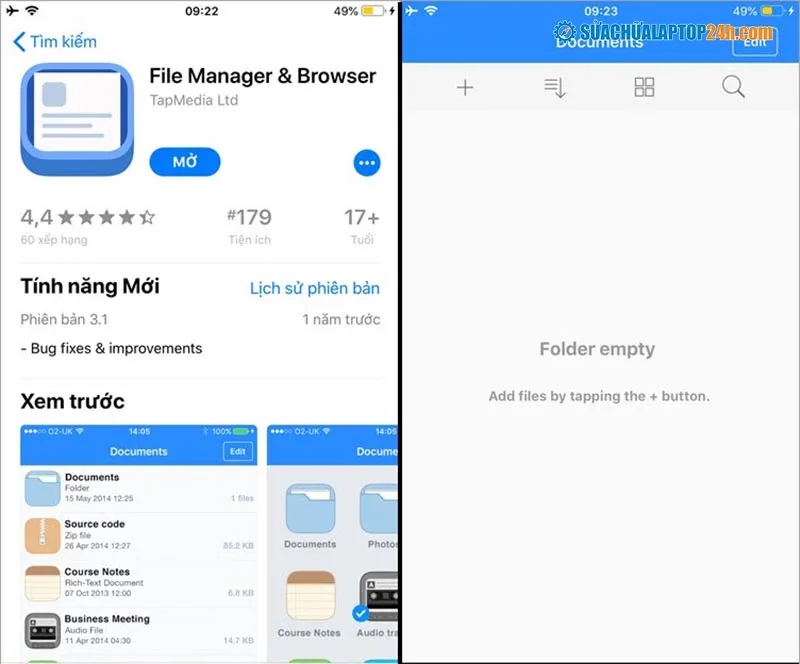
Bước 2: Các bạn kết nối iPhone/ iPad của bạn với máy tính và mở phần mềm iTunes lên. Tại giao diện chính của iTunes, các bạn bấm chọn biểu tượng iPhone (như trong ảnh).
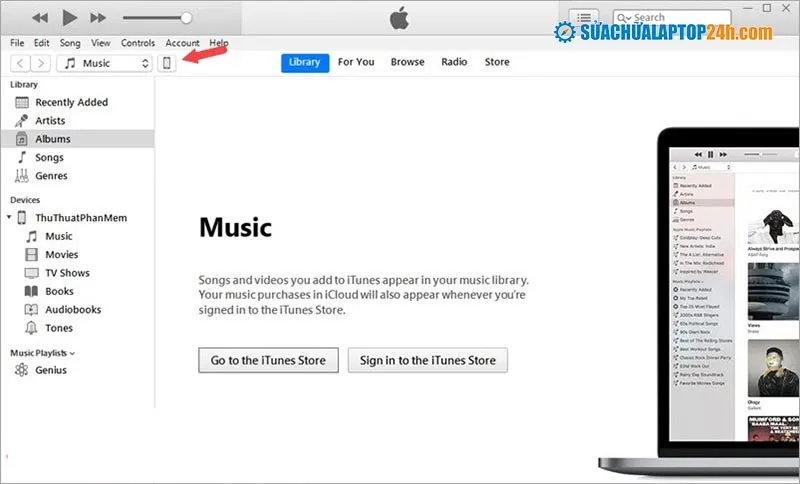
Bước 3: Tại đây, bạn thao tác như hướng dẫn trong hình dưới. Đầu tiên chọn thẻ File Sharing, ở mục Apps chọn ứng dụng FileManager và bấm vào Add File… để thêm tệp tin từ máy tính.
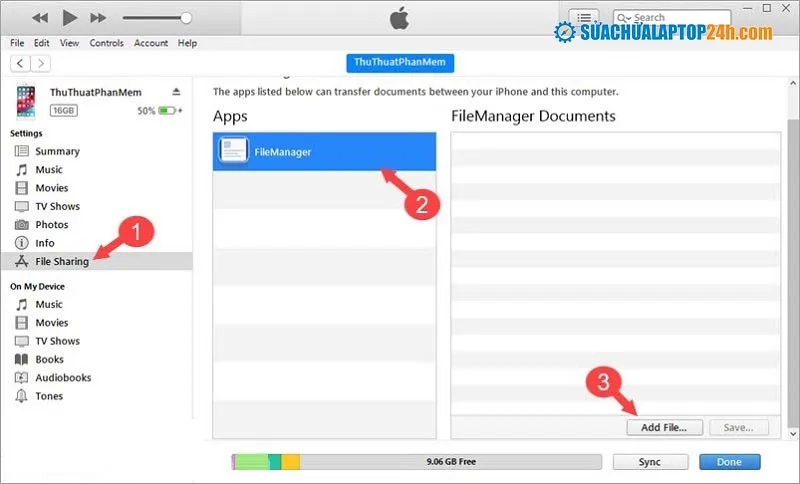
Bước 4: Bây giờ bạn chọn file cần sao chép vào iPhone/ iPad và bấm Open.
Bước 5: Bấm chọn Done để hoàn thành. Vậy là bạn đã thực hiện xong việc chuyển file từ máy tính sang Iphone rồi.
Bước 6: Tại đây, bạn mở ứng dụng Documents lên và kiểm tra xem file, tệp tin đã xuất hiện trong máy chưa. Nếu tệp tin đó xuất hiện trong máy là thành công. Ngoài ra, ứng dụng Document hỗ trợ các loại tệp tin của Microsoft Office như .doc, . xls, .ppt… hoặc các định dạng ảnh, nhạc, video thông dụng khác.
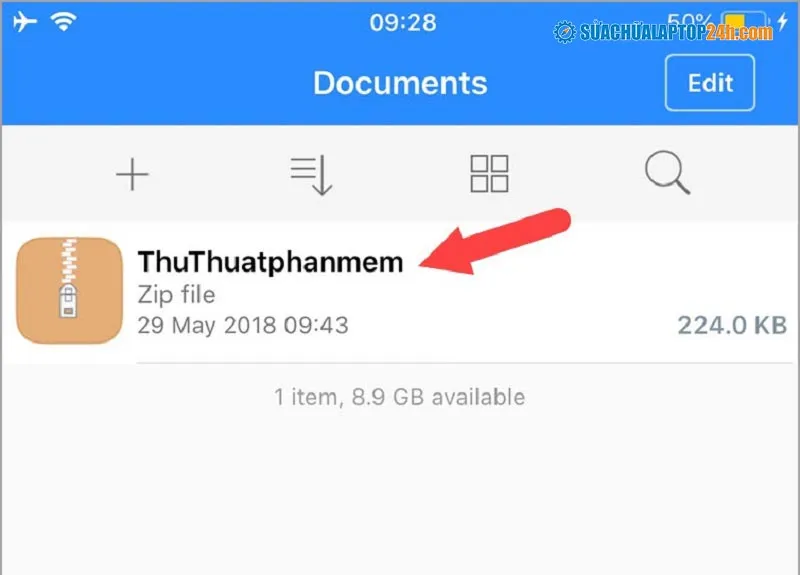
Với cách chép dữ liệu vào iPhone bằng iTunes và ứng dụng File Manager & Browser dễ dàng và nhanh chóng, các bạn có thể dùng iPhone/ iPad để sao lưu những tài liệu quan trọng đề phòng mất mát. Ngoài ra một số file ảnh, nhạc, phim thông dụng, chúng ta có thể mở trực tiếp với ứng dụng File Manager & Browser.
Tham khảo: Mách bạn cách tìm lại thiết bị bluetooth bị thất lạc cực kỳ đơn giản
2. Cách chuyển file từ máy tính sang Iphone qua ứng dụng MobiMover Free
5 cách chuyển file từ máy tính sang điện thoại nhanh nhất
MobiMover Free là phần mềm hữu ích giúp bạn chuyển các dữ liệu như hình ảnh và nhạc từ máy tính vào Iphone và ngược lại, đặc biệt tất cả thao tác trên phần mềm là hoàn toàn miễn phí.
Để thực hiện chuyển file bạn theo dõi các bước như sau:
Bước 1: Đầu tiên bạn cần tải phần mềm MobiMover qua App Store hoặc CH Play.
Bước 2: Sau khi tải xong phần mềm, bạn mở file cài đặt vào máy tính cá nhân của bạn.
Bước 3: Bạn đồng ý bản quyền và nhấn Next để tiếp tục cài đặt.
Bước 4: Sau khi tải về, tại giao diện như trên bạn nhấn Next để tiếp tục.
Bước 5: Nhấn Finish để kết thúc cài đặt phần mềm.
Bước 6: Bây giờ, nhấn vào Transfer to device sau đó chọn cách chuyển dữ liệu, theo thư mục hoặc theo tệp.
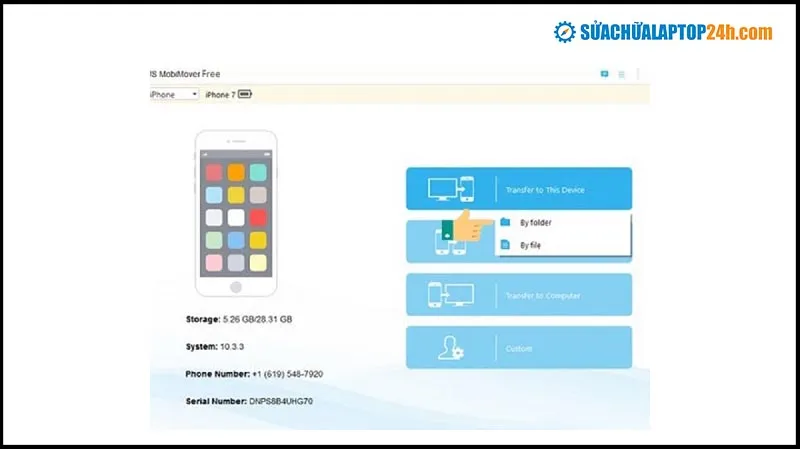
Bước 7: Chọn thư mục hoặc tập tin cụ thể mà bạn muốn chuyển. Bạn có thể chọn nhiều loại dữ liệu cùng một lúc. Sau đó bạn nhấn Folder.
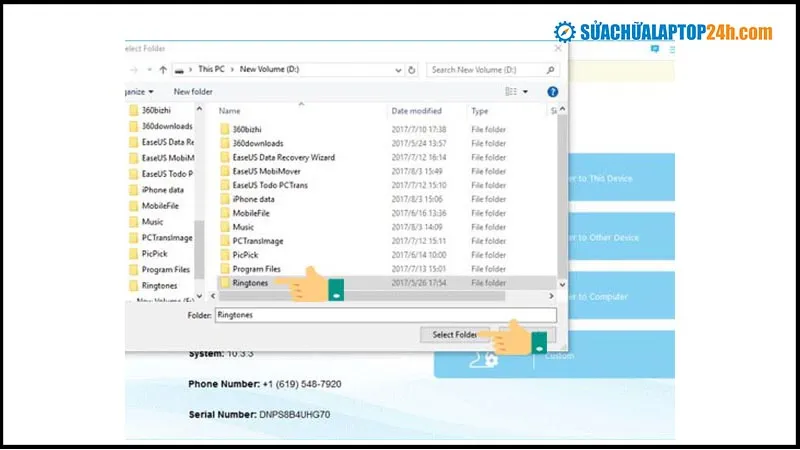
Bước 8: Tiếp theo, xác nhận dữ liệu bạn muốn chuyển và nhấp vào Transfer để truyền dữ liệu tới thiết bị.
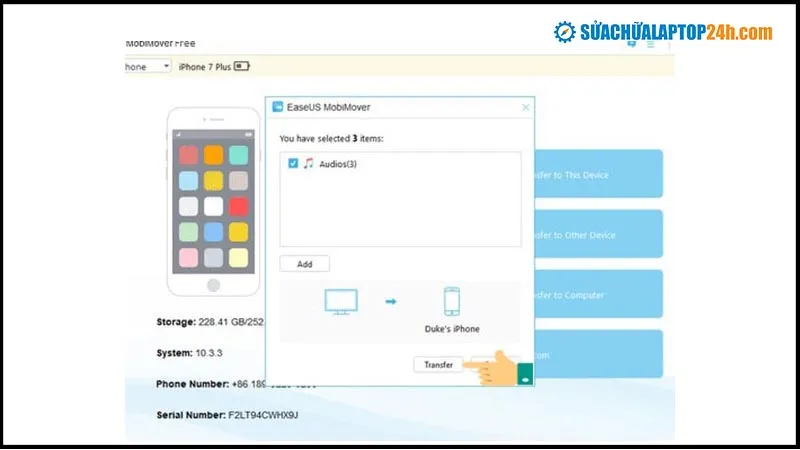
Kết thúc quy trình, bây giờ bạn có thể tiến hành chuyển file từ máy tính vào iPhone một cách dễ dàng.
Có thể bạn quan tâm: 5 cách chuyển file từ máy tính sang điện thoại nhanh nhất
Với 2 cách được Sửa chữa Laptop 24h .com giới thiệu trong bài viết, hy vọng sẽ hữu ích đối với bạn trong quá trình chuyển file từ máy tính sang iPhone. Hãy thử áp dụng ngay với chiếc laptop cá nhân của mình để thấy được kết quả. Trong quá trình tìm hiểu, nếu có bất kỳ câu hỏi nào hãy để lại comment bên dưới để được hỗ trợ tốt nhất. Đừng quên ghé thăm Website thường xuyên để cập nhật những bài viết hay về laptop nhé!
